الإعلانات
حتى ظهور Ice Cream Sandwich (Android 4.0) ، شعرت واجهة Android بأنها أقل صقلًا إلى حد ما من iOS. ولكن مع Android 4.0 ، قطعت Google استراحة نظيفة مع النمط المرئي السابق لنظام Android ، حيث قدمت Holo - مظهرًا مظلمًا نظيفًا ، مع طباعة رقيقة ومظهر حديث للغاية.
مع وجود Holo ، تم إطلاق مشغل افتراضي جديد ، وعندما ظهر Android 4.1 (Jelly Bean) ، ظل هذا المشغل يتحسن. ولكن ليس لدى الجميع هاتف Nexus ، ويستخدم العديد من الأشخاص أقراصًا مدمجة بديلة تأتي مع قاذفات مختلفة ، وهذا هو المكان نوفا لانشر ادخل.
الحاجيات والأيقونات والإيماءات ، يا بلدي!
في هذا الاستعراض سأغطي نوفا لانشر برايم، الإصدار المدفوع من Nova Launcher الذي يكلف حوالي 4 دولارات في وقت كتابة هذا التقرير. الإصدار المجاني من Nova قادر تمامًا ، ولكن Prime يفتح إيماءات إضافية ومجلدات في درج التطبيق وميزات حلوة أخرى. أولاً ، أحد الأشياء المفضلة لدي مع Android 4.1 هو التالي:

يصعب نقل هذا في لقطة شاشة ثابتة ، ولكن ما تراه هنا هو رموز ضبط ذاتي تتيح مساحة لعنصر واجهة مستخدم. في الأساس ، كان مجلد الألعاب وتقويم سينفيلد في أسفل الشاشة عندما قررت أنني أريد وضع أداة الساعة التناظرية هناك. لقد قمت بسحب الساعة هناك ، وتناثرت الأيقونات بعيدًا ، مما أتاح مساحة للأداة. لطيف.
تفاصيل أخرى يمكنك رؤيتها في لقطة الشاشة أعلاه هي رصيف الأيقونات ، وهناك ما هو أكثر مما تراه العين هناك. أولاً ، المجلدات في الإرساء: أحب أن يكون المتصفح الخاص بي كرمز أسفل اليمين في الإرساء ، ولكن لا يمكنني الالتزام بمتصفح واحد فقط... لذلك لدي مجلد بدلاً من ذلك.

هذا يجعل من السهل للغاية تشغيل المتصفح الذي أحتاجه. ولكن في بعض الأحيان أحتاج إلى رمز إرساء واحد للتبديل فقط بين وظيفتين. خذ رمز المراسلة بجوار المتصفح ، على سبيل المثال: في بعض الأحيان أريده أن يشغل تطبيق المراسلة الافتراضي (للرسائل النصية) ، ولكن في أوقات أخرى ، أريده أن يشغل Gmail. إنه أمر منطقي بالنسبة لي - رمز متعلق بالرسائل لتطبيقين. ولكن كيف؟

أدخل إيماءات التمرير لكل رمز: يمكن أن يكون لكل رمز إرساء برنامج افتراضي ، ويمكن أن يكون له أيضًا برنامج آخر يتم تشغيله عند التمرير سريعًا فوق الرمز (بدلاً من النقر عليه). أستخدم هذه الميزة باستمرار: يشغّل رمز هاتفي أيضًا الخرائط (خاصة عندما أسافر) ، ويطلق رمز Evernote Food أيضًا Instagram ، ويطلق رمز App Drawer أيضًا Android Market.
كل هذه الإجراءات المزدوجة بديهية للغاية (بالنسبة لي ، على الأقل) ، ووجود كل سحب يسحب واجبًا مزدوجًا يحفظني من تمرير الرصيف. اذا أنت هم في رصيف التمرير مع أكثر من خمسة أيقونات ، يتيح لك Nova Launcher إعداد واحد أيضًا.
ضربات الشاشة
لا تسمح لك Nova فقط بتمرير رموز قفص الاتهام - يمكنك تمرير الشاشة بأكملها بطرق متنوعة مثيرة للاهتمام ، بما في ذلك إيماءات اللمس المتعدد:

تستمر القائمة التي تراها أعلاه لتشمل حتى إيماءات "التدوير" ، باتجاه عقارب الساعة وعكس اتجاه عقارب الساعة. لذا ، حتى إمساك إصبعين على الشاشة وتدويرهما يمكن أن يفعل شيئًا (إذا كان بإمكانك التفكير فقط في إجراء بديهي لذلك ، وهو ما لم أستطع).
التمرير لأعلى بإصبعين لفتح درج التطبيق أمر بديهي للغاية بالنسبة لي ، واستخدام التمرير لأسفل لبدء التشغيل البحث عن الإيماءات أفضل 5 طرق للعثور على التطبيقات وتشغيلها على هاتف Androidاعثر على تطبيقاتك بشكل أسرع وأسهل باستخدام هذه الأدوات. اقرأ أكثر أصبحت بالفعل الطبيعة الثانية بالنسبة لي - وهو أمر أفعله عدة مرات كل يوم.
تخصيص درج التطبيق

درج التطبيق مثير للاهتمام في ذلك تبدو كمنطقة مهمة من المشغل ، ولكن في الواقع إذا وضعت الرموز الأكثر استخدامًا على شاشاتك الرئيسية واستخدمت بحث الإيماءات ، فلن تستخدمها كثيرًا (نادراً ما أزورها). ومع ذلك ، يتيح لك Nova Launcher تكوين كل جانب ممكن من الدرج يمكن تصوره ، من أسلوبه (التمرير المستمر الرأسي مقابل الصفحات الأفقية) ، وثمانية تأثيرات تمرير مختلفة ، ومجموعات من الرموز.
في الدرج نفسه ، يمكنك تغيير ترتيب فرز الأيقونات بسرعة بأي طريقة منطقية بالنسبة لك:

لذلك إذا كنت ترغب في أن يكون لديك أحدث التطبيقات التي تم تنزيلها أولاً في القائمة ، فهذه ليست مشكلة.
إلغاء تثبيت التطبيقات عبر Nova
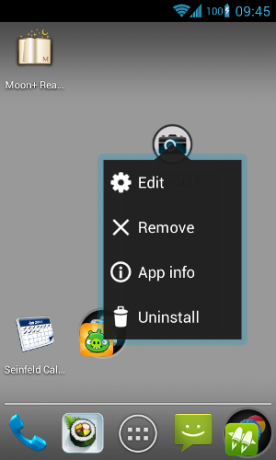
بالنسبة لي ، أحد أهم جوانب مشغل التطبيقات هو إزالة التطبيقات. لسبب ما غالبًا ما يتم تجاهل هذه الميزة ، ولكنها مهمة حقًا: بهذه الطريقة لا أحتاج إلى تشغيل تطبيق منفصل فقط للحفاظ على نظامي مرتبًا وخاليًا من البرامج التي لم أعد أريدها. تتيح لك Nova الضغط لفترة طويلة على أي رمز على الشاشة الرئيسية للحصول على قائمة خيارات سريعة ، والتي تتضمن لحسن الحظ زر إلغاء التثبيت. يمكنك أيضًا إلغاء تثبيت التطبيقات من App Drawer:

ما تراه أعلاه هو ما يحدث عندما تضغط لفترة طويلة على رمز في App Drawer وتبدأ في سحبه. هذا جزء ذكي من تصميم واجهة المستخدم ، لأنه يمكنك إما إسقاط رمز التطبيق على الشاشة الرئيسية (لوضعه للتو هناك) ، أو يمكنك إسقاطه على أحد "أزرار الإجراءات" الثلاثة أعلاه... أولها إلغاء التثبيت.
ما لا يمكنك رؤيته في مراجعة
هناك عاملان مهمان لا يمكنني نقلهما حقًا في مراجعة مكتوبة ، ولكنهما يكون لهما تأثير كبير على تجربة Nova Launcher: الأداء والاستخدام بمرور الوقت. عندما أقول "الأداء" ، أعني مدى سلاسة الرسوم المتحركة في Nova ، وكيف أن الانزلاق والتمرير حول التطبيق يبدو بلا مجهود. هذه منطقة تتحسن بمرور الوقت أيضًا: عندما تم إدخال الضربات الشديدة على أيقونة الإرساء للتو ، كانت مكتظة إلى حد ما وكان من الصعب البدء. الآن يشعرون بأنهم طبيعيون وبلا مجهود ، بفضل بعض تعديلات الحساسية التي تم إجراؤها بمرور الوقت.
العامل الثاني ، استخدمه بمرور الوقت ، هو شيء يجب عليك اكتشافه بنفسك إذا جربت نوفا. في الأساس ، يعد المشغل أحد تلك التطبيقات التي يجب أن تكون جيدة جدًا جدًا ، ولكنها تذوب في الخلفية. إنه تطبيق يعرف أنه ليس نجم العرض - يجب أن يتيح لك القيام بكل ما تريده بسرعة ، وبدء تشغيل تطبيقاتك ، والوصول إلى هناك عندما تحتاج إليه. نوفا لانشر يفعل كل هذا ، وأكثر من ذلك بكثير - وهذا هو السبب في أنه مدرج رسميًا في موقعنا أفضل تطبيقات أندرويد أفضل تطبيقات Android على متجر Google Play لعام 2019هل تبحث عن أفضل تطبيقات Android لهاتفك أو جهازك اللوحي؟ إليك قائمتنا الشاملة لأفضل التطبيقات لنظام Android. اقرأ أكثر الصفحة. هذا هو قاذفة واحدة لإنجاز المهمة.
تأكد من تحقيق أقصى استفادة منها مع هذه نصائح مذهلة لمستخدمي Nova Launcher 10 نصائح وحيل قوية للمستخدم لـ Nova Launcher Prime على AndroidNova Launcher Prime هو بلا شك أفضل قاذفة على نظام Android ، ومع هذه النصائح والحيل ، يمكن أن يكون أفضل. اقرأ أكثر .